始めにおことわり。
本ブログはワードプレスはメインでは無いので、以降もほとんど紹介程度の記事になります。
ていうか途中でめんどくさくて投げた。
ワードプレスの情報はググればいくらでも質の良い情報がありますので、そちらをメインにして下さい。
まず外観から、カスタマイズを選ぶ。
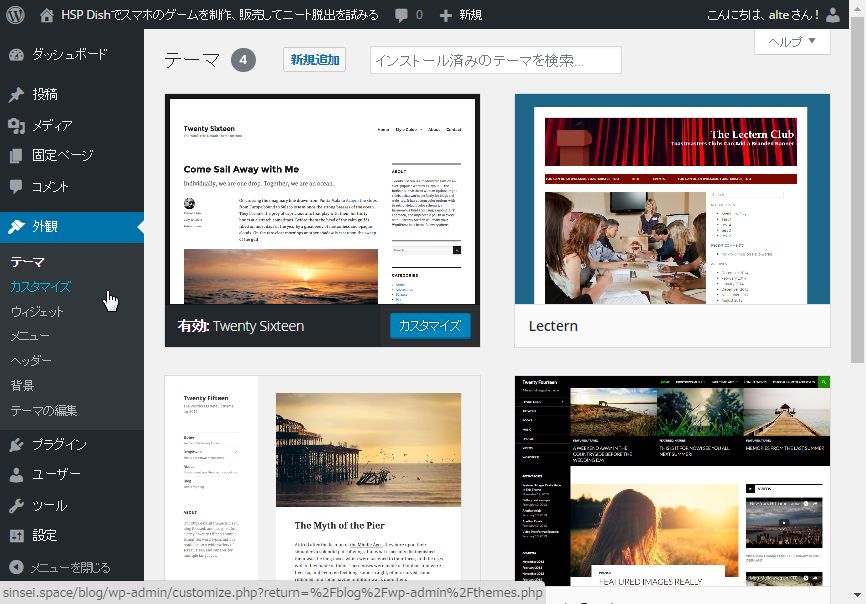
基本的な設定はここで行う。
まずはサイト基本情報
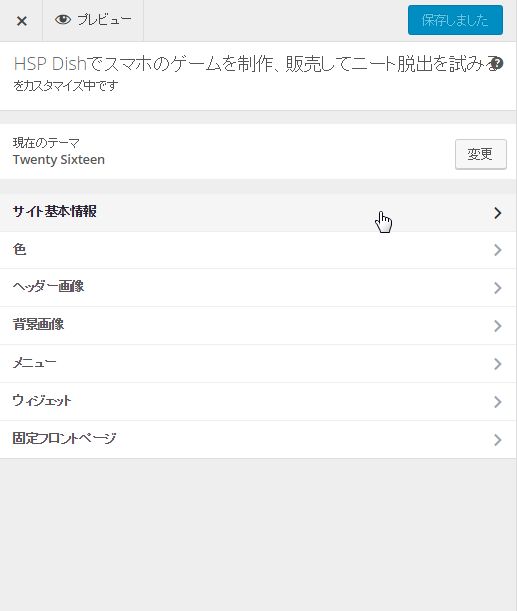
以下のような画面になる
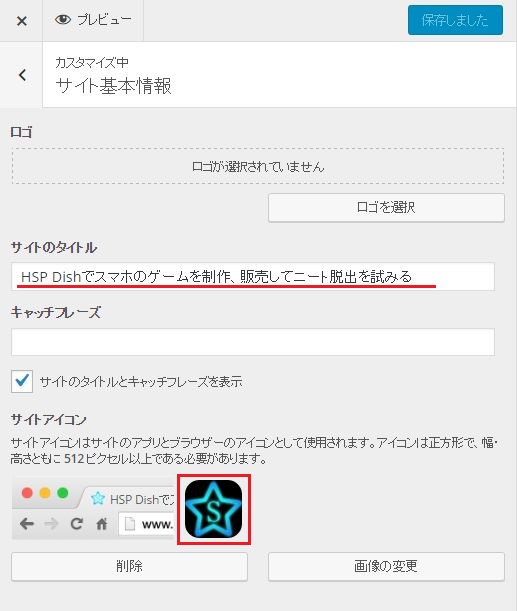
タイトルはここに書く。
タイトルは検索キーワード的にも重要なので、よく考えて付けるべきだとは思うが、実際には一つ一つの記事からたどってくる感じが多いような気もするので、適当につけても良いのかも知れない(どっちやねん)
このブログのタイトルは、重要キーワードを繋げたようなものになってる。
キャッチフレーズはいらないという意見があった。
アイコンはブラウザで表示される、履歴とかブックマークのマーク。
自分は自作で、pngで透明抜きにしたものを使っている。
次は色
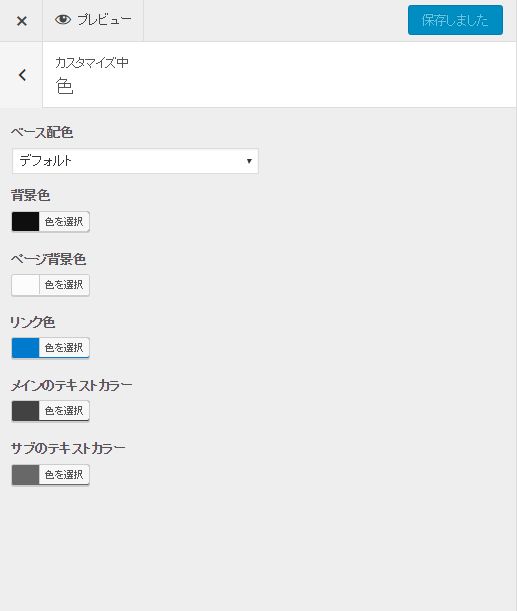
背景や文字の色を設定する。
このブログでは文字と背景を少しグレーに近づけて、気持ち目に負担のかからないようにしている。
次に外観からウィジェットを選択。
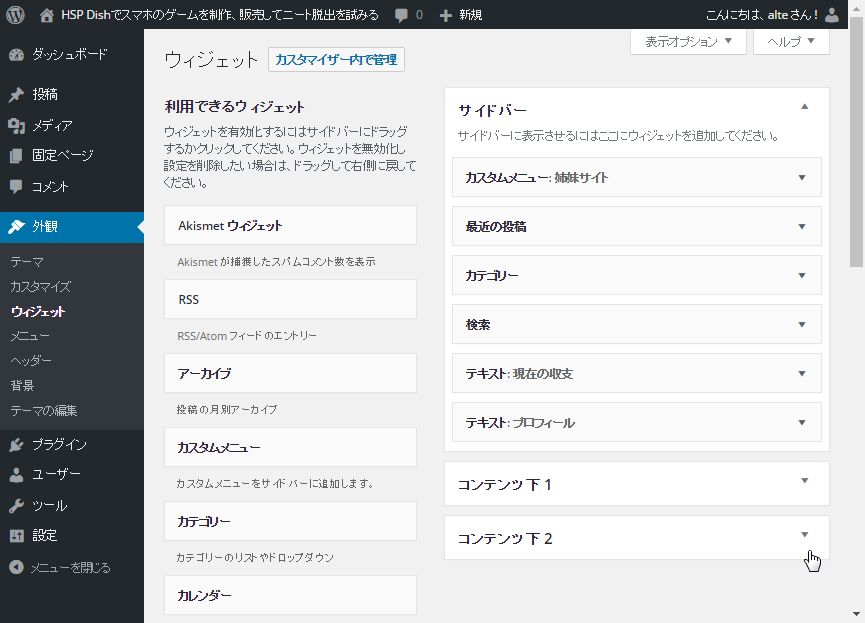
右側のサイドバーにセットされているものが、ブログ画面の右側に表示されるコンテンツ。
とにかく、いらない使えない、というものはバッサリカットしよう。
プロフィールと現在の収支は、テキストで表示、そこから専用の固定ページにリンクするうようにした。
メニュー。
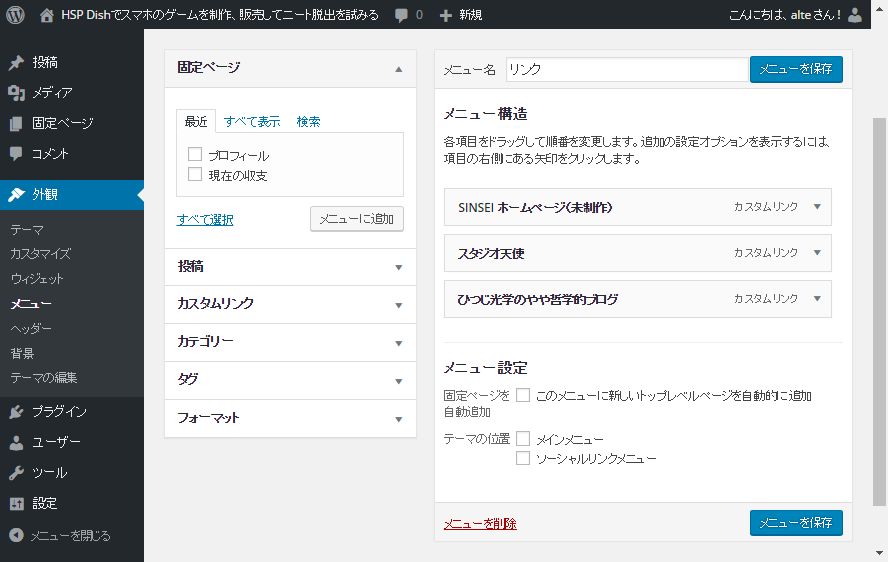
本当はヘッダー画像の下にメニューボタンが並ぶのが良かったんだけど、この 2016年版テーマでは使いものにならない。
スタイルシートをいじってやれば、思った通り使いやすいものにできるんだろうけど、今の所分からないので棚上げ。
ウィジェットで、右側にリンク表示として使ってる。
ヘッダー画像
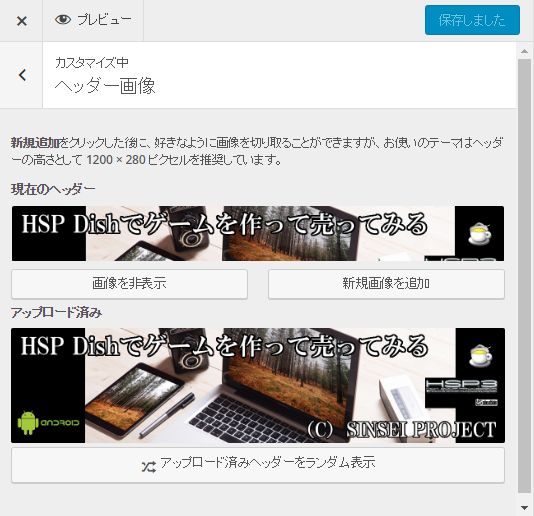
ヘッドは頭だから、見出しの画像の事。
ブログの顔にはなるが、邪魔だからいらないという人もいる。
背景は、背景の画像の事だね。
本ブログでは使ってない、白を基調にしている。
テーマの編集はスタイルシート他、右側に細々と色々な設定項目が出る。
テーマによって違う。
パーマリンク設定
パーマリンクと言うのは、記事一つ々の URLの事です。
これです
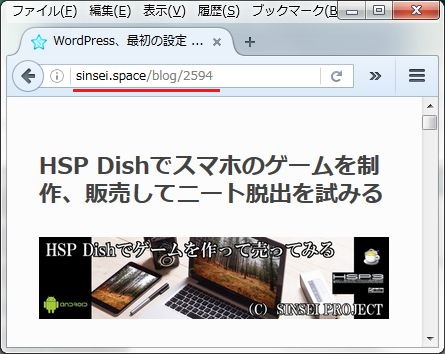
この記事は別の記事ですけど、2594が URLです。
これの設定の仕方が、この場合 0~9999の乱数なんですけど、日付とか英語とか日本語とか色々あります。
注意 : 「パーマリンクは一度設定したら後から変更するのが難しい」とか、後から変更すると表示されなくなるとか言われます。
よく調べてみて下さい。
設定 → パーマリンク設定
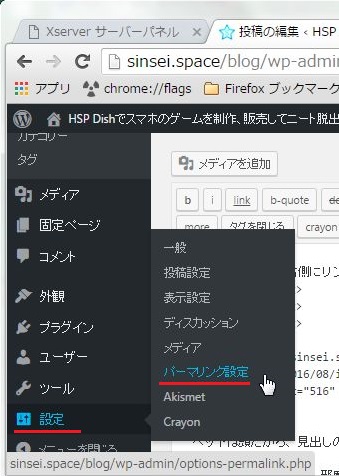
設定画面
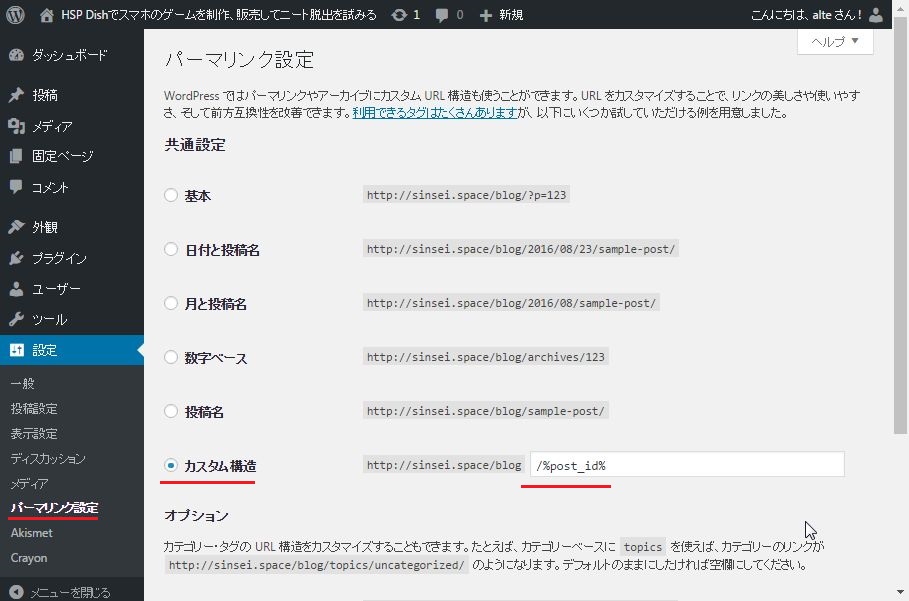
説明は例によって丸投げにする事にする。
WordPressのパーマリンク設定における基礎知識とオススメの設定 creive(クリーブ)さんのページ
自分がどうしてこのカスタマイズ設定を使ってるかの説明はこちら。
WordPressパーマリンク設定でおすすめは?やっぱり管理が楽なのがいいよね。 ”On Your Mark” 自分の人、生自分らしく生きる。さんのページ
設定によっては、記事編集のパーマリンク欄に編集ボタンが
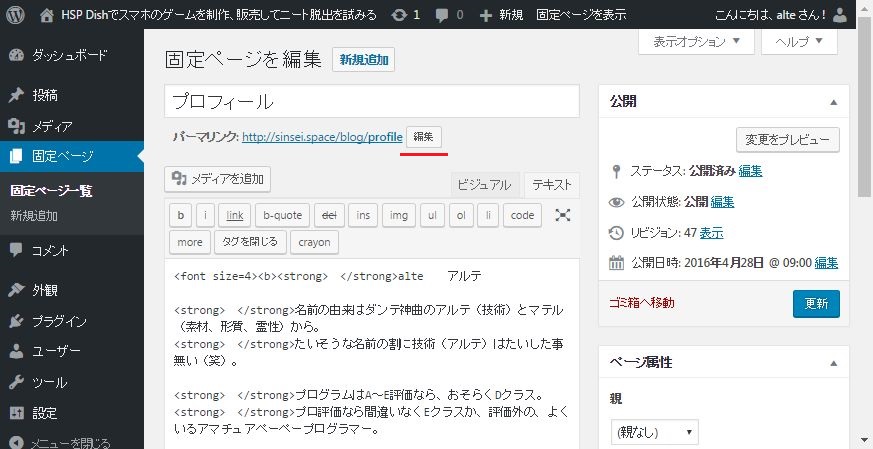
これは固定ページで作成したプロフィールだが、パーマリンク(記事URL)は profileとしてる
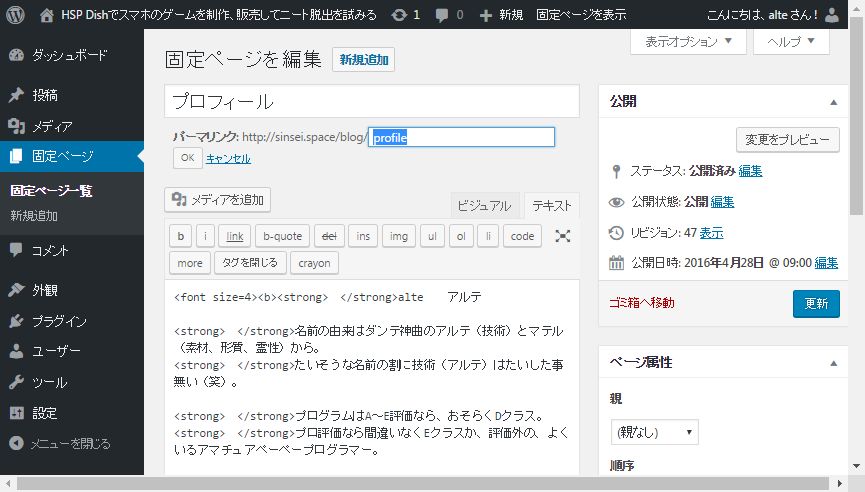
プロフィールのページ
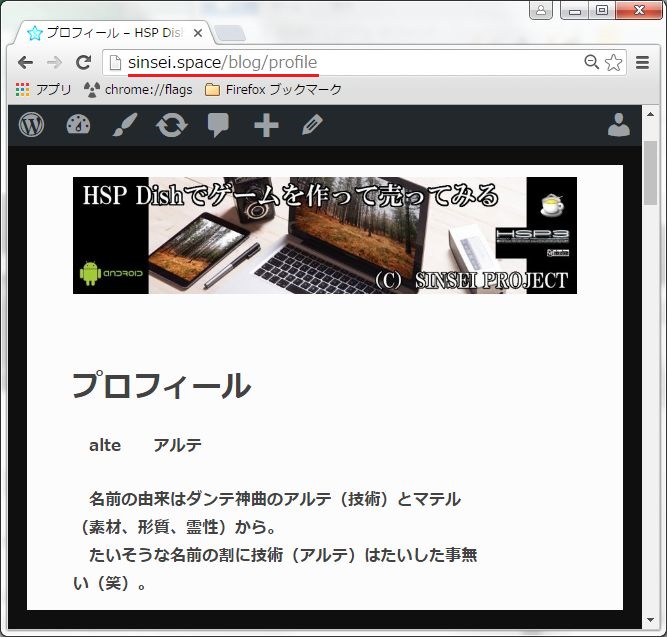
こんな風に英語でそのページの説明をつけられる URLが一番良いらしいが、いちいち英語を考えるのが難しい & めんどくさい。
この場合固定ページなので、試行もかねてそのようにしてる。
日本語の URL、例えば記事名をそのまま URLにする方法もあります。
日本語の場合文字化けしたりするので、場合によっては長々とデタラメな文字の羅列になったりして、何の事か分からなくなります。
たぶん英語圏(というより日本語圏以外)では致命的に何の URLか分からない事になるでしょう。
しかしスマホなんかでは URLでそのまま記事の内容が分かったりして便利だったりもします。
検索エンジンにサーチしてもらうかどうか
つまり Googleのような検索サーチに表示してもらうかどうか。
(ロボットにサイトをサーチさせるかどうかなので、一度サーチされたものを取り消すとかでは無い)
設定 → 表示設定
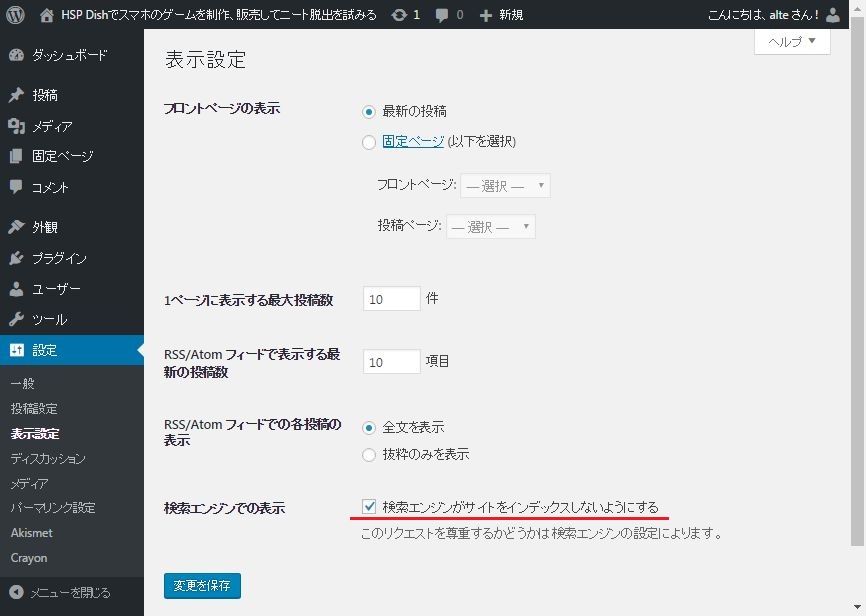
チェックボックスを入れると、検索サーチにかからなくなります。
公開前の試作段階で使うと良いでしょう。
普段はチェックボックスをはずして、検索にかかるようにします。
更新情報サービスの設定
記事を更新した時に、自動で紹介してくれる機能らしい。
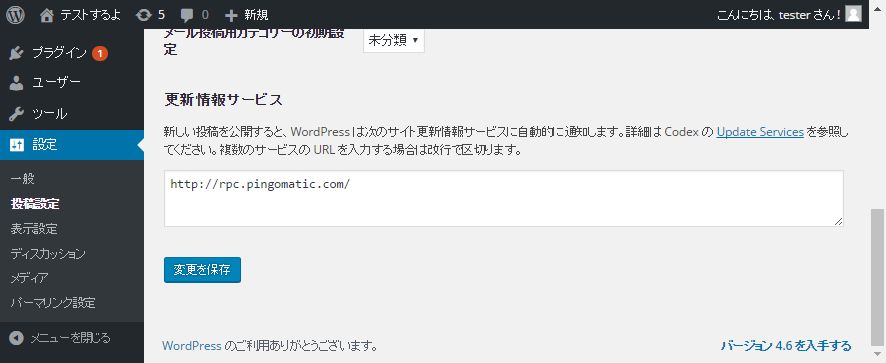
サイト自体の公開前は一旦無しにした方が良いかもしれない。
ワードプレスだとなんとなく、まだ未完でも構成をチェックしたくて更新したりするし。
この機能自体があまり機能してなくて要らない、という意見もある。
後は調べてみてください。
